-
[WSL] WSL 설치 후 WiFi 연결이 안되는 문제 (Windows 11 Home)TIL-sparta 2024. 8. 4. 03:22
> Docker Desktop을 설치하다가 발생했던 WiFi 연결 문제를 해결하는 과정을 정리해보았다.
학습 키워드: WSL, Docker Desktop, vEthernet, Hyper-V
WSL 설치 후 Wifi 연결 안되는 문제
1) What is it?:

Figure 1. vEthernet 어댑터가 생성되면서 무선 랜 어댑터가 사라짐 Docker desktop 설치 이후 와이파이 연결이 끊어지고 cmd에서 ipconfig /all을 사용해도 무선 어댑터가 인식되지 않는 문제가 있었는데, 실제 원인은 WSL이 사용하는 가상 어댑터 기본 설정이 제대로 되어있지 않아서였다. 이를 해결한 과정을 정리해보았다.

Figure 2. Hyper-V Manager 실행하기 
Figure 3. Hyper-V Manager의 우측 탭 Figure 2 처럼 Hyper-V 관리자(없으면 링크를 따라 설치)를 검색하여 실행하면 우측에 Figure 3과 같은 탭이 있다. 여기서 '가상 스위치 관리자'를 선택한 뒤 '새 가상 네트워크 스위치' > '외부' > '가상 스위치 만들기' 순으로 눌러 새로운 스위치를 생성하고, 연결 형식에서 외부 네트워크를 누른 뒤 자신의 네트워크 카드를 선택해주고, 아래 '관리 운영 체제에서...' 라고 적힌 체크박스를 활성화해준다. 가상 스위치 이름이 '새 가상 스위치'로 되어있는데, 이를 'my-switch' 같은 영문 이름으로 바꿔주자.

Figure 4. 새 가상 네트워크 스위치 
Figure 5. 가상 스위치 연결 
Figure 6. 기존 Default Switch 
Figure 7. my-switch 어댑터 생성 외부로 설정된 가상 스위치 생성 후 재부팅하면 vEthernet Default Switch 외 새로 생성한 my-switch 어댑터가 생겨난다. 실제 인터넷 연결은 후자로 이루어지며, 연결이 다시 끊어지는 것을 방지하려면 마지막으로 아래와 같이 브릿지 설정을 적용해줘야 한다.
C:\Users\[사용자 이름]\ 위치에 .wslconfig 파일을 생성해주고 아래 내용을 추가해주면 된다.
[wsl2] networkingMode=bridged vmSwitch=my-switch여기서 my-switch 부분이 앞서 생성했던 외부로 설정된 가상 스위치의 이름이다. 이전에는 '새 가상 스위치'로 생성했으나 설정에 오류가 생길 것 같아서 hyphen을 추가한 영문 이름으로 새로 생성해줬다. 이 설정을 추가하면 더이상 인터넷 연결이 끊기지 않는데, 만약 끊어진다면 WSL에 OS가 설치되어있지 않은 상태는 아닌지 확인해야한다.

Figure 8. 터미널에서 WSL 명령어로 배포판 설치 상태 확인 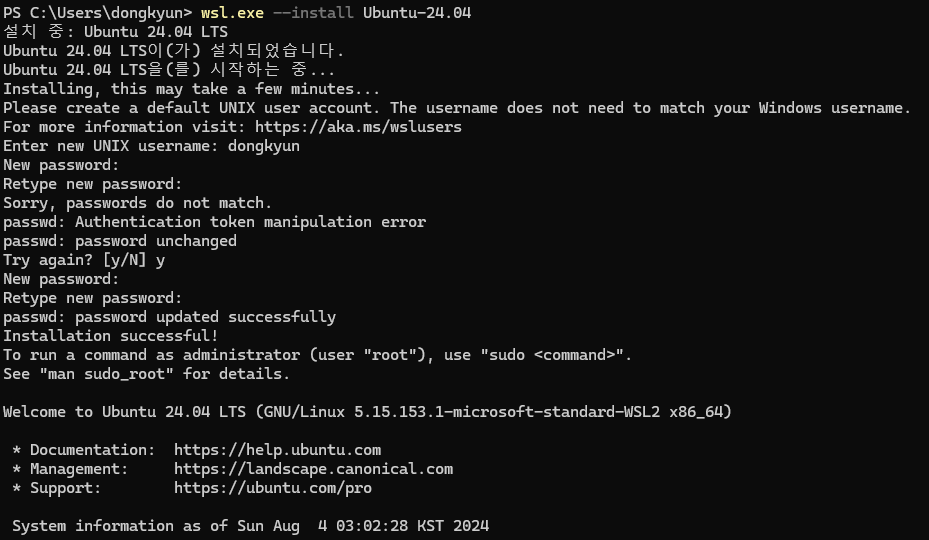
Figure 9. Ubuntu 설치 완료 --
REFERENCES:
https://github.com/microsoft/WSL/issues/4467
https://github.com/microsoft/WSL/issues/5835
https://github.com/microsoft/WSL/issues/4150#issuecomment-1145925328
> WSL 연결 오류 관련 GitHub Issue
728x90'TIL-sparta' 카테고리의 다른 글